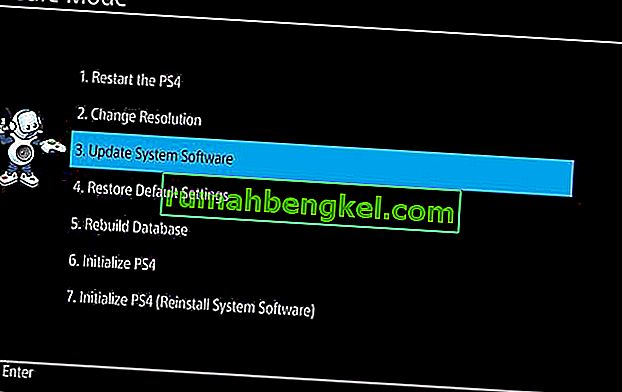Проблеми читання та виймання диска PlayStation 4 - одна з найпоширеніших проблем, з якими часто стикаються користувачі. Основною характеристикою цієї проблеми є те, коли PS4 виймає диск самостійно під час гри або коли вставляється диск Blu-ray. Ось кілька додаткових симптомів, які може проявляти PS4 стосовно проблеми читання та виймання диска.
- Система несподівано викидає ігровий диск або Blu-ray і відмовляється приймати будь-які інші диски
- Під час гри у ньому відображається диск “No Disc Inserted” або “Unrecognized”
- Консоль відображає порожній екран, коли диск вставляється в привід.
- PlayStation 4 не може вийняти вставлений диск.
У цьому посібнику наведено декілька рішень, починаючи від виправлення програмного забезпечення та виправляючи апаратні засоби, які допоможуть вирішити проблеми з дисководом. Ви повинні знайти, яка проблема може бути конкретною для вас, а потім застосувати метод відповідно.
Спосіб 1: Виконання оновлення системи
- Отримайте флеш-накопичувач USB із вільним місцем принаймні 400 МБ Відформатуйте флешку, а потім створіть папку з назвою PS4 із підпапкою UPDATE .
- Завантажте найновіше оновлення для PS4 звідси та скопіюйте його в папку UPDATE на флеш-накопичувачі.
- Повністю вимкніть консоль, натискаючи кнопку живлення принаймні на 7 секунд, а потім вставте USB-накопичувач в один з USB-портів PS4.
- Утримуйте кнопку живлення принаймні 7 секунд, щоб перейти в безпечний режим.
- Підключіть контролер DualShock 4, а потім натисніть кнопку PS, щоб продовжити
- У безпечному режимі виберіть третій варіант - «Оновити програмне забезпечення системи»
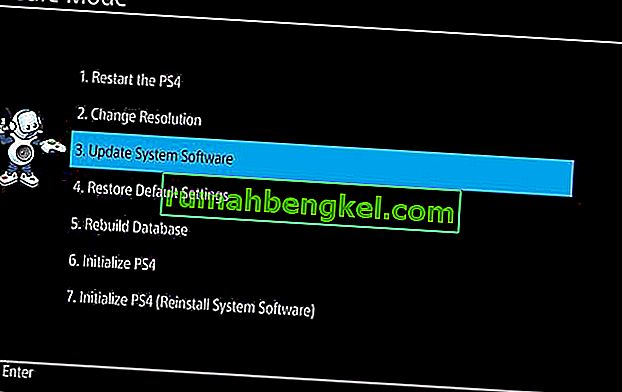
- Виберіть « Оновити з USB-накопичувача», а потім дотримуйтесь інструкцій звідти.

Ви також можете завантажити оновлення безпосередньо з Інтернету, вибравши третій варіант.
Спосіб 2: Витягніть диск вручну
- Вимкніть систему, натискаючи кнопку живлення принаймні на 7 секунд.
- Вийміть кабель живлення та всі інші кабелі, приєднані до блоку PS4.
- Переверніть систему і переверніть її так, щоб логотип PS був звернений від вас.
- Зніміть липку кришку з отвору для ручного виймання прямо над логотипом PS.

- Вставте довгу викрутку Philips у отвір для ручного виймання та поверніть її проти годинникової стрілки на кілька обертів, щоб звільнити диск. Є пластмасовий шар, який вам потрібно буде просунути, щоб зняти екран.

- Вставте кабелі назад у систему та увімкніть її, щоб переконатися, що все працює належним чином.
Порада професіонала: якщо ви використовуєте інший варіант PlayStation 4, відвідайте тут, щоб отримати конкретні вказівки щодо вашого пристрою.
Спосіб 3: Перевірка диска
Несправний диск однозначно означає, що система не може його розпізнати. Забезпечте належний догляд за дисками, щоб запобігти їх пошкодженню. Ось кілька порад.
- Очистіть диск тканиною з мікрофібри, щоб на ньому не залишалося плям або подряпин від відбитків пальців.
- Якщо ваш диск - BattleField 4, або інші ігри спричиняють цю проблему, спробуйте інший.
- Припиніть використання диска, що має очевидні ознаки фізичного пошкодження.
Спосіб 4: Перезапуск системи
Це класичне виправлення для будь-якого пристрою з проблемами. Перезапуск системи PS4, ймовірно, вирішить проблему читання / виймання диска.
- Натискайте кнопку живлення, доки не почуєте два звукові сигнали, які свідчать про те, що він повністю вимкнений.
- Від'єднайте кабель живлення на кілька секунд і знову підключіть його.
- Увімкніть кнопку живлення та спробуйте використати диск у системі.
Якщо після застосування будь-якого з цих трьох методів ви все ще стикаєтесь із проблемами, спробуйте скинути налаштування пристрою, відвідайте сервісний центр Sony або зверніться за допомогою до продавця.